Как сделать ссылку на Директ в Инстаграм: инструкция
Ссылка на директ в Инстаграм (запрещен(а) в РФ) – это простой способ сразу перейти к чату с нужным пользователем/компанией. Но как ее сделать? Раскрываем все секреты социальной сети!
Простые способы
Сразу отметим. Если вы планируете общаться только в рамках социальной сети и только с теми, кого и так знаете (кто есть в списке фолловеров), ссылка в директ Инстаграма (запрещен(а) в РФ) вам не понадобится.
Чтобы связаться с нужным человеком, достаточно просто открыть встроенный мессенджер и найти его имя через поисковую строку.
Второй способ – перейти в профиль пользователя и нажать на кнопку «Написать», которую вы найдете над лентой фото.
Другой вопрос, как сделать ссылку на директ в Инстаграм (запрещен(а) в РФ), если вы хотите отправить ее новому человеку, с которым ранее не были знакомы. Когда просто хочется поделиться страницей и открыть новый канал связи, достаточно отправить человеку свой профиль.
Здесь вам тоже не придется думать, как создать ссылку на директ в Инстаграме (запрещен(а) в РФ). Просто скопируйте свой никнейм, например, @JJJ_12345. А затем отправьте никнейм новому знакомому!
Что делать, если не приходят сообщения в Инстаграме (запрещен(а) в РФ)? Разобрали причины в прошлой статье.
Человек сможет ввести ваше имя в поисковую строку, найдет профиль – а там увидит кнопку «Написать», которая служит для связи через личные сообщения.
Но есть и другие случаи, когда необходимо разобраться, как сделать ссылку на директ Инстаграма (запрещен(а) в РФ).
Специальный инструмент
Чаще всего такая потребность возникает у тех, кто оказывает услуги или продает товары – рядовому пользователю с личным профилем это не нужно! А вот владельцу собственного бизнеса стоит разобраться, как сделать ссылку на директ в Инстаграм (запрещен(а) в РФ) для Таплинка.
Это удачный способ объединить все каналы связи в одном месте. Покупатель сможет сам выбрать, как и где отправить вам сообщение – и ему не придется искать профиль в социальной сети.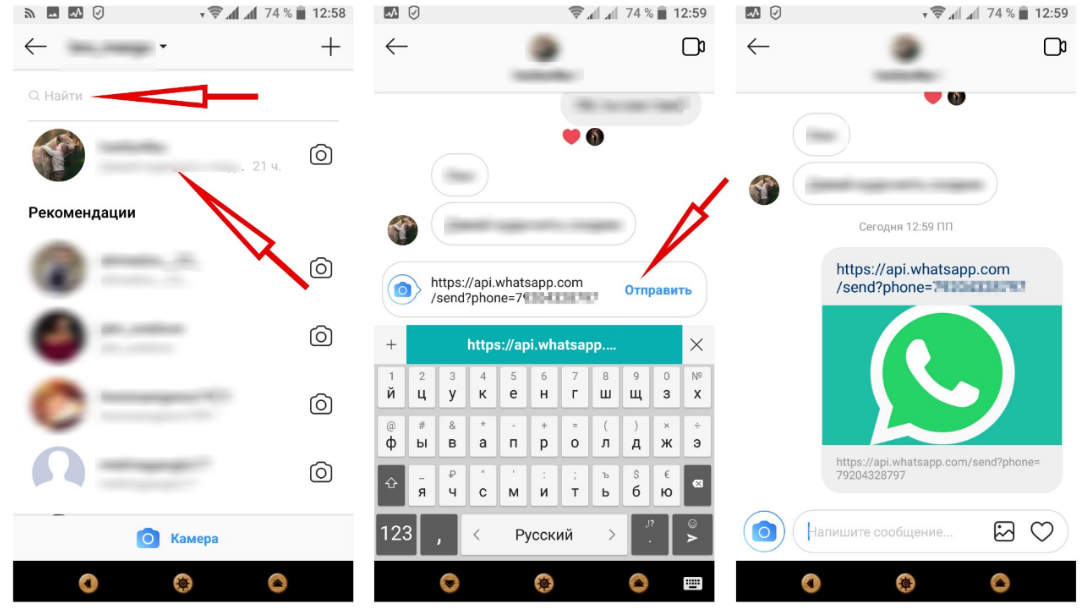
Для начала необходимо перевести свой аккаунт в новый статус. Если вы еще этого не сделали, вот короткая инструкция:
- Откройте свой профиль и нажмите на три полоски наверху справа;
- Выберите пункт «Настройки», далее войдите в раздел «Аккаунт»;
- Нажмите на кнопку «Переключиться на профессиональный аккаунт»;
- Прочитайте информацию об этом типе профиля и нажмите «Продолжить»;
- Выберите свой тип аккаунта – к вашим услугам несколько категорий. Например, писатель или геймер;
- Если вы хотите показать выбранную категорию всем, сдвиньте ползунок «Показывать в профиле»;
- Выберите тип аккаунта: автор или бизнес и нажмите «Далее».
Откроется окно настроек профессионального аккаунта. Вы можете изучить профессиональные инструменты прямо сейчас или отложить знакомство с ними на потом. Не переживайте, они никуда не денутся!
Написали инструкцию по созданию группового чата в Инстаграм (запрещен(а) в РФ).
Вернемся к тому, как сделать и как отправить ссылку в директ в Инстаграм (запрещен(а) в РФ). Нам нужен специальный чат-бот SMMbot. Вы можете попробовать функционал сервиса совершенно бесплатно!
Нам нужен специальный чат-бот SMMbot. Вы можете попробовать функционал сервиса совершенно бесплатно!
Если у вас уже есть чат-бот, все просто:
- Находим свой аккаунт в списке;
- Кликаем по кнопке «Действия»;
- В появившемся меню выбираем вкладку «Прямая ссылка на директ Инстаграм (запрещен(а) в РФ)».
Готово, система моментально сформирует адрес, которым можно будет пользоваться. Достаточно просто нажать на значок «Копировать», чтобы перенести его в буфер обмена.
Адрес будет иметь вид ig.me/m/accountname. Будьте внимательны, самостоятельно сформировать его нельзя – он будет работать только при подключении чат-бота.
Разобрались, как скопировать ссылку на директ в Инстаграм (запрещен(а) в РФ) – теперь можете пользоваться ей на свое усмотрение. Если вам действительно нужно организовать удобные каналы связи, этот инструмент незаменим! Все соцсети и профили можно собрать в одном месте, чтобы пользователи легко могли выбрать, как хотят с вами связаться.
Ссылка на другой аккаунт и хештеги в био Инстаграм
Хэштеги и ссылки на аккаунты Инстаграм (через @), добавляемые в описание какого-либо профиля данной социальной сети, ранее были неактивны и по ним нельзя было переходить, но очередное обновление Инстаграм изменило ситуацию и теперь ссылки на аккаунты других пользователей и хештеги в био Инстаграм стали кликабельными.
Я не мог обойти данное нововведение стороной и из сегодняшней статьи вы узнаете о том, когда стоит ставить ссылку на другой Инстаграм аккаунт в своем профиле, добавлять хештеги в описание профиля Инстаграм, а также о том, как это делается. Обязательно прочтите статью до конца…
С появлением рассматриваемой в статье функции Инстаграм стал рассылать своим пользователям соответствующее уведомление:
Для чего же нужны эти функции и как ими пользоваться? Ответы на эти вопросы ниже.
Содержание статьи:
- Хэштег в описании профиля Инстаграм
- Ссылка в профиле на другой Инстаграм аккаунт
Хэштег в описании профиля Инстаграм
Я вижу как минимум две причины, по которым стоит размещать хэштег в био Инстаграм:
- возможность рассказать о фирменном хэштеге профиля, чтобы клиенты могли использовать его в своих публикациях, а вы могли эти публикации потом находить и, к примеру, делать репост;
- возможность появляться в поиске по выбранному хэштегу.

Для того, чтобы разместить хэштег в био Инстаграм, переходим в раздел Редактировать профиль на главной странице своего аккаунта:
Как видите, Инстаграм опять меня информирует о появлении данной функции:
В поле О себе добавляем хэштег:
И сохраняем изменения:
После этого хэштег отобразится в описании вашего профиля и будет кликабельным:
Готово! Теперь давайте разберемся с добавлением ссылки на любой Инстаграм аккаунт в описание своего профиля.
Ссылка в профиле на другой Инстаграм аккаунт
До появления рассматриваемых в статье нововведений пользователи Инстаграм имели возможность размещать в своем профиле ссылку на чужой аккаунт в поле Сайт раздела Редактировать профиль. Однако, при такой схеме переход по ссылке перенаправлял пользователя к браузерной версии чужого аккаунта.
Ссылку на другой аккаунт в свой профиль Инстаграм стоит добавить в том случае, если вы хотите перенаправлять посетителей с одного аккаунта на другой.
Чтобы воспользоваться данной функцией снова идем в раздел Редактировать профиль на главной странице своего аккаунта и в поле О себе добавляем название аккаунта через символ @:
После сохранения изменений ссылка на указанный аккаунт отобразится в вашем профиле Инстаграм:
По этой ссылке можно перейти в указанный аккаунт прямо внутри приложения.
Следует добавить, что пользователю, чей аккаунт вы отметили, придет соответствующее уведомление, и при желании он сможет удалить ссылку на свой профиль:
При этом текст с названием аккаунта из описания не исчезнет, просто он перестанет являться активной ссылкой и по нему нельзя будет перейти.
С этим, я думаю, тоже все понятно!
Теперь вы знаете не только о том, как и зачем добавлять хештеги в био инстаграм, а также о том, как разместить в описании своего профиля ссылку на другой аккаунт в Instagram.
Как найти кого-то в Instagram
Instagram — это современная платформа с более чем 1 миллиардом пользователей по всему миру. У каждого пользователя Instagram есть уникальное имя профиля, которое называется username. Другие люди могут найти кого-то по нему. Часто новые пользователи Instagram не знают, как кого-то найти. Итак, данная статья может дать ответ на этот вопрос. Мы подготовили 10 способов, которые помогут вам в поиске определенного аккаунта в Instagram.
У каждого пользователя Instagram есть уникальное имя профиля, которое называется username. Другие люди могут найти кого-то по нему. Часто новые пользователи Instagram не знают, как кого-то найти. Итак, данная статья может дать ответ на этот вопрос. Мы подготовили 10 способов, которые помогут вам в поиске определенного аккаунта в Instagram.
Добавьте к очевидному методу поиска по имени пользователя, есть и другие, такие как поиск по электронной почте, хэштегам, номеру телефона или личным данным. Подробнее о каждом варианте читайте ниже.
Самый простой способ найти человека — использовать его или ее имя пользователя. Вы можете сделать это как из приложения, так и из версии сайта Instagram.
- Откройте Instagram и войдите в свою учетную запись.
- Коснитесь значка увеличительного стекла.
- Введите имя пользователя в строке поиска.
- Дождитесь результата вашего запроса.
После этого вы увидите все профили, соответствующие указанному имени пользователя. Рекомендуем зайти в Аккаунты, чтобы отфильтровать ненужные запросы. Принцип действия тот же, что и в веб-версии, но вам не нужно переходить в специальный раздел в виде значка лупы. Строка поиска расположена в верхней части сайта.
Рекомендуем зайти в Аккаунты, чтобы отфильтровать ненужные запросы. Принцип действия тот же, что и в веб-версии, но вам не нужно переходить в специальный раздел в виде значка лупы. Строка поиска расположена в верхней части сайта.
Нет фильтров для поиска по возрасту, местонахождению, полу и т.д. Поэтому вам лучше знать точное имя пользователя.
Этот метод может напомнить вам первый, но немного отличается. Используйте его, чтобы найти людей в Instagram, не зная их имени пользователя, если вы прекрасно помните его или ее имя и фамилию. Вы должны действовать таким же образом.
- Откройте приложение Instagram.
- Введите в строку поиска имя и фамилию человека, которого вы хотите найти в Instagram.
- Посмотрите на результаты и попытайтесь найти нужного человека.
Но есть загвоздка. Некоторые люди не добавляют свои имена в био. Если пользователь, которого вы хотите найти, относится к этой категории, значит, переходите к следующему способу.
Помимо поиска людей по имени пользователя или имени, вы можете попробовать найти определенный профиль в Instagram по местоположению. Это не так просто, как вы думаете! Каждую публикацию приходится проверять вручную и стараться увидеть на ней лицо родственницы, подруги или коллеги. Если нет других вариантов, этот метод можно использовать как угодно. Мы подготовили небольшую инструкцию, используйте ее, чтобы не допустить ошибок.
- Откройте приложение Instagram.
- Коснитесь значка увеличительного стекла и перейдите в раздел «Места».
- Введите в строке поиска название города или поселка, в котором живет человек, которого вы ищете.
- Выберите подходящее место и перейдите на страницу с фотографиями.
Вы можете фильтровать сообщения по популярности или дате публикации. Если человек достаточно известный, то ищите по популярности. Если это обычный пользователь, ищите по дате публикации.
Без сомнения, этот метод поиска людей не идеален, так как большинство пользователей Instagram просто не отмечают место, где была сделана фотография. Можно потратить с десяток часов на поиски, добавить это не принесет в итоге никакой пользы. Более того, эта функция доступна только в приложении Instagram.
Можно потратить с десяток часов на поиски, добавить это не принесет в итоге никакой пользы. Более того, эта функция доступна только в приложении Instagram.
Довольно часто активные пользователи Instagram добавляют к своим постам хештеги для увеличения охвата. Обычно они отражают суть поста или место, где был сделан снимок. Если вы уже заходили на страницу нужного человека и видели хештеги, которые он использовал, постарайтесь их запомнить и следуйте инструкции ниже.
- Откройте Instagram (приложение или веб-сайт).
- Перейти к поиску.
- Найдите хэштеги и введите этот, который приведет вас на нужную страницу.
Что ж, теперь вам нужно проверить все найденные посты. Возможно, вы заметите нужного человека на одном из них. Но есть существенный недостаток. Это не гарантия того, что кто-то, кого вы ищете, использовал хэштеги. Таким образом, метод хэштега не для вас.
Это самый простой и в то же время самый интересный способ. Все, что вам нужно сделать, это найти аккаунт в Instagram родственника или друга человека, которого вы хотите найти. Возможно, правильный счет в их следующих. Мы думаем, что вы знаете, как это сделать, но, тем не менее, мы дадим инструкцию.
Возможно, правильный счет в их следующих. Мы думаем, что вы знаете, как это сделать, но, тем не менее, мы дадим инструкцию.
- Перейти на страницу, которая может подписаться на человека, которого вы ищете.
- Нажмите «Подписчики» или «Подписки».
- Просмотрите список имен пользователей и продолжайте прокручивать, пока не найдете нужное. Вы можете положиться на фотографии профиля и имена пользователей.
Кроме того, чтобы сэкономить ваше время, вы можете написать в директ потенциальному знакомому. Спросите, знает ли он/она имя пользователя нужного вам человека.
Помните! Если профиль, в котором вы хотите найти кого-то, является закрытым, этот метод не сработает. Это, пожалуй, единственный недостаток.
Как мы все знаем, нам нужно предоставить контакты для регистрации на платформе. Итак, вы можете найти кого-то в Instagram по номеру телефона или электронной почте. Многие пользователи выбирают первый вариант, так как он более удобен.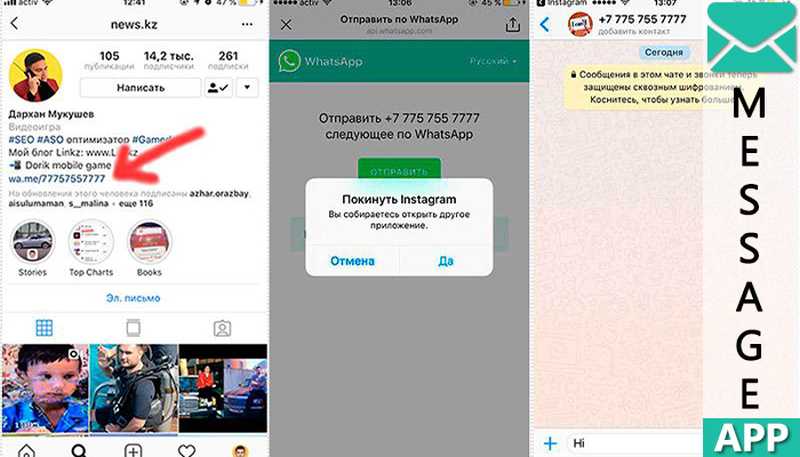 Это способ для вас, чтобы искать своих друзей.
Это способ для вас, чтобы искать своих друзей.
В первую очередь активируйте синхронизацию с контактами в настройках Аккаунта.
- Откройте свою страницу в Instagram.
- Перейти к настройкам.
- Выберите Учетная запись.
- Нажмите Синхронизация контактов.
- Рядом с пунктом Подключить контакты переместите ползунок вправо.
- Подтвердить изменения и дать доступ к контактам.
Теперь давайте добавим номер телефона в ваши контакты.
- Снова откройте свою страницу в Instagram и коснитесь тройной панели.
- Выберите Находить людей.
- Если есть Контакты, то заходим в него.
- А если нет, то попробуй найти заветного пользователя среди общего списка с рекомендациями.
Бывают случаи, когда вы все сделали по инструкции, но в списке не отображается нужный человек. Что делать тогда? Ничего такого. В этом случае вы не найдете их в Instagram по номеру телефона. Они использовали другой номер или зарегистрировались по электронной почте.
У вас есть чья-то фотография, но вы точно не знаете, что это за человек? Это не проблема! В нашем цифровом мире есть сервисы, помогающие найти людей в Инстаграм по картинкам. Вы заинтересованы? Давайте попробуем это в Google Pictures.
- Перейти на официальный сайт.
- Нажмите на значок камеры рядом с панелью поиска. Заметно, что выполнять все действия с ПК гораздо удобнее, чем со смартфона. Загрузите фото с ПК или просто укажите ссылку на него.
- Подождите, пока система обработает запрос.
- После этого вы увидите похожие фотографии и адреса сайтов, где эти фотографии были размещены. Внимательно посмотрите на каждую веб-страницу, и, возможно, вы увидите человека, которого ищете.
Обратите внимание! Вы не найдете страницу этого человека в Instagram, но вы можете узнать его/ее имя или даже имя пользователя на других сайтах. Прочтите нашу статью, чтобы получить подробную информацию о различных способах поиска чьего-либо профиля с изображением.
Другим сервисом, который может вам помочь, является TinEye. В отличие от предыдущих сайтов, здесь можно загружать даже изображения очень плохого качества. Перейдите на страницу платформы и вставьте ссылку на фото в специальное поле. Если изображение есть на вашем компьютере, то используйте значок со стрелкой, чтобы загрузить его.
У Facebook и Instagram один владелец, но не все об этом знают. Таким образом, вы можете без проблем синхронизировать друзей из Facebook со своей учетной записью в Instagram.
- Откройте Instagram и коснитесь тройной панели.
- Найдите интересных людей.
- Найдите Подключиться к Facebook и нажмите Подключиться.
- Войдите в свою учетную запись Facebook.
- После этого друзья из Facebook будут отображаться в соответствующем разделе в Instagram.
Теперь попробуйте найти нужного человека в списке.
Последний, но не менее важный способ найти людей в Instagram — использовать поисковые системы. Да, пора обратиться, например, к Google. Введите в строку поиска имя пользователя, имя и фамилию. Прокрутите список и попробуйте найти точную страницу Instagram.
Да, пора обратиться, например, к Google. Введите в строку поиска имя пользователя, имя и фамилию. Прокрутите список и попробуйте найти точную страницу Instagram.
Есть шанс найти ссылку на страницу человека в Instagram в других социальных сетях. Если вы знаете, как попасть на их страницы — отлично. В противном случае вы можете использовать те же методы, которые мы описали выше, чтобы найти кого-то на Facebook, Twitter, TikTok или другой платформе.
Когда вам удастся попасть на их социальную страницу, найдите там лид на профиль в Instagram.
Ищите репосты из Instagram . Возможно, вам посчастливится найти репост с прямой ссылкой на оригинал. Тогда вам просто нужно следовать ему. Если повезет, вы можете найти скриншот с их именем пользователя Insta. Затем вам нужно набрать его в строке поиска на IG.
Проверить их биографию . Конечно, вряд ли кто-то даст там весь список ссылок на свои профили. По крайней мере, это невозможно. Но на страницах с биографией есть ссылки, которые становятся все более популярными, и у вашей цели почти наверняка есть такая ссылка. На таких страницах можно найти все о человеке. А ссылки на другие соцсети — неотъемлемая часть таких страниц. Вы найдете тот, который ведет к профилю Instagram.
На таких страницах можно найти все о человеке. А ссылки на другие соцсети — неотъемлемая часть таких страниц. Вы найдете тот, который ведет к профилю Instagram.
Вы также можете создать ссылку в профиле для своих социальных сетей, это займет всего несколько минут. Читайте об этом здесь.
Что ж, мы очень хорошо разобрались, как найти кого-то в Instagram. Не беспокойтесь, если найти нужного человека не так просто. Помните: где есть воля, там и способ. Попробуйте каждый из этих методов. Возможно, один из них подойдет именно вам!
Что такое URL-адрес Instagram? Где найти ссылки для профилей и сообщений
Instagram — одна из самых популярных и простых в использовании социальных платформ, но, поскольку она в первую очередь предназначена для мобильного использования, может быть сложно найти и поделиться URL-адресами.
К счастью, этот процесс не очень сложен, и для поиска URL-адресов профилей и сообщений требуется всего несколько простых шагов.
В этой статье мы обсудим, что такое URL-адреса в Instagram, как найти профиль и разместить ссылки, а также как изменить URL-адрес вашего профиля в Instagram.
Что такое URL-адрес Instagram?
URL-адрес или унифицированный указатель ресурсов — это онлайн-адрес, присвоенный определенной странице или сообщению — мы также называем их просто гиперссылками или ссылками.
URL-адреса Instagram — это ссылки, относящиеся к разным сообщениям и профилям. Для профилей они обычно представляют собой комбинацию ссылки на официальный сайт Instagram и вашего имени пользователя.
При просмотре приложения вы не будете их использовать. Но URL-адрес Instagram пригодится, когда вы хотите поделиться определенными учетными записями или публикациями с людьми за пределами приложения или добавить ссылку на другой онлайн-профиль.
Как найти URL своего профиля в Instagram
Существует несколько способов найти ссылку на ваш профиль в зависимости от используемой вами платформы.
Рассмотрим каждый метод…
Приложение Instagram
2 изображения
- Войдите в свой профиль в Instagram.
 На экране появится страница Home .
На экране появится страница Home . - Коснитесь своего изображения профиля в круге в правом нижнем углу экрана, чтобы открыть свой профиль.
- Ваше имя пользователя отображается в левом верхнем углу экрана. Соедините это имя пользователя с https://www.instagram.com/, чтобы создать https://www.instagram.com/username/, и вы получите ссылку на свой профиль.
Мобильный браузер
Другой способ найти URL-адреса Instagram на телефоне — использовать веб-браузер. Chrome — это встроенный браузер для большинства устройств Android, а iPhone поставляется с Safari.
4 изображения
- Найдите Instagram и войдите в систему через веб-браузер.
- Когда появится страница Home , нажмите на кружок в правом нижнем углу, чтобы открыть свой профиль.
- Ссылка на ваш профиль появится в адресной строке в верхней части браузера.
 Скопируйте и вставьте эту ссылку, чтобы поделиться ею.
Скопируйте и вставьте эту ссылку, чтобы поделиться ею.
Рабочий стол
Чтобы найти URL-адрес Instagram на компьютере, выполните следующие действия:
1. Войдите в свою учетную запись Instagram. На экране появится страница Home
2. Щелкните кружок с изображением вашего профиля в правом верхнем углу экрана и выберите Профиль.
3. Ссылка в адресной строке изменится после появления профиля.
4. Эта ссылка является URL вашего профиля. Скопируйте его в другие браузеры или отправьте другим.
Даже если другие пользователи вышли из системы, они могут просматривать ваш профиль, если у них есть его конкретный URL-адрес.
Как найти URL-адрес Instagram другого пользователя
Существует несколько способов найти URL-адрес другого пользователя в Instagram, аналогично поиску ссылки на собственный профиль.
Приложение Instagram
2 изображения
- В своем профиле Instagram найдите нужное имя пользователя.

- Когда их профиль откроется, вы найдете три точки в правом верхнем углу.
- Нажмите на три точки, чтобы открыть меню. Выберите Копировать URL профиля .
- URL-адрес готов для обмена.
Мобильный браузер
Вы можете найти URL-адрес другого пользователя с помощью веб-браузера смартфона. Для этого:
2 изображения
- Войдите в свою учетную запись Instagram.
- Используйте параметр Поиск , чтобы найти профиль.
- После загрузки профиля ссылка в адресной строке изменится на https://www.instagram.com/username/. Это URL их профиля. Скопируйте и вставьте этот URL-адрес в нужное место.
Рабочий стол
Через настольный веб-сайт можно искать и делиться URL-адресом любого другого пользователя Instagram.
Чтобы найти URL-адрес Instagram другого пользователя на компьютере:
1. Войдите в свою учетную запись Instagram.
2. Вверху есть панель поиска для поиска пользователей. Найдите имя пользователя профиля, которым вы хотите поделиться.
3. По мере загрузки профиля ссылка в адресной строке изменится на https://www.instagram.com/username/. Это URL-адрес профиля пользователя. Вы можете скопировать и вставить его, чтобы поделиться.
Как найти URL публикации в Instagram
Чтобы найти URL публикации в Instagram на ПК или смартфоне, выполните следующие действия:
2 изображения
- Прокрутите/поиск, чтобы найти сообщение. В правом углу параллельно имени пользователя три точки .
- Нажмите на эти точки, чтобы открыть новое меню и найти опцию Копировать ссылку .
- Появится уведомление о том, что ссылка готова для совместного использования.
Чтобы изменить URL-адрес своего профиля в Instagram, вам нужно будет изменить свое имя пользователя.
Изменение ссылки на профиль Instagram в приложении
2 изображения
- Откройте свой профиль Instagram и выберите Редактировать профиль .

- Перейти к Имя пользователя . Вы также можете изменить адрес электронной почты в своей учетной записи Instagram, чтобы он соответствовал имени пользователя, но это необязательно.
- После подтверждения ваше новое имя пользователя будет отображаться в ссылке на ваш профиль.
Даже если вы измените свое имя пользователя, люди смогут увидеть историю вашего имени пользователя в Instagram.
Как изменить URL-адрес своего профиля в Instagram на ПК
Для изменения URL-адреса Instagram на ПК:
1. Откройте свой профиль Instagram .
2. Выберите Редактировать профиль и перейдите к Имя пользователя.
3. Измените имя пользователя и выберите . Отправить , чтобы сохранить настройки.
4. После подтверждения добавьте новое имя пользователя в ссылку https://www.instagram.com/username/. Это будет ваш новый URL-адрес профиля в Instagram.



 На экране появится страница Home .
На экране появится страница Home .